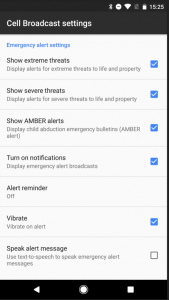Samsung Galaxy ဖုန်းများတွင် Amber သတိပေးချက်များကို မည်သို့ပိတ်နည်း
- သင်၏စာတိုပေးပို့ခြင်းအက်ပ်ကိုဖွင့်ပါ။
- သင့်စခရင်၏အောက်ခြေညာဘက်ရှိ မီနူးခလုတ်ကို နှိပ်ပါ။
- ဆက်တင်များကို နှိပ်ပြီး အောက်သို့ဆင်းပါ။
- အရေးပေါ်သတိပေးချက်များကို တို့ပါ။
- AMBER သတိပေးချက်များကို အမှန်ခြစ်ဖြုတ်ပါ။ ဤတူညီသောမီနူးတွင် သင်သည် ပြင်းထန်သောရာသီဥတုသတိပေးချက်များကိုလည်း ပိတ်နိုင်သည်။
AMBER သတိပေးချက်များကို ပိတ်ပါ။
- ချိန်ညှိချက်များကိုအသာပုတ်ပါ။
- အောက်ကိုဆင်းပြီး Messages ကိုနှိပ်ပါ။
- အောက်သို့ဆင်းပြီး အရေးပေါ်သတိပေးချက်များကို နှိပ်ပါ။
- အရေးပေါ်သတိပေးချက်များကို တို့ပါ။
- သင်မရရှိလိုသော သတိပေးချက်များကို အမှန်ခြစ်ဖြုတ်ပါ။
အရေးပေါ်သတိပေးချက်များ
- အက်ပ်များအိုင်ကွန်ကို နှိပ်ပါ။
- မက်ဆေ့ဂျ်ပို့ခြင်းကို နှိပ်ပါ။
- မီနူးကိုနှိပ်ပါ။
- ချိန်ညှိချက်များကိုအသာပုတ်ပါ။
- 'အရေးပေါ်သတိပေးချက်' ကဏ္ဍသို့ ဆင်းပါ၊ ထို့နောက် အရေးပေါ်သတိပေးချက်များကို လက်ခံရယူပါ ကိုနှိပ်ပါ။
- အောက်ပါတို့မှ ရွေးချယ်ပါ- အလွန်အမင်း နီးကပ်လာမည့် ခြိမ်းခြောက်မှု သတိပေးချက်များ။ ပြင်းထန်သော ခြိမ်းခြောက်မှု သတိပေးချက်များ။ AMBER သတိပေးချက်များ။
အရေးပေါ်သတိပေးချက်များ
- မည်သည့်ပင်မစခရင်မှ မက်ဆေ့ချ်များကို နှိပ်ပါ။
- ညာဘက်အပေါ်ရှိ မီနူးအိုင်ကွန်ကို နှိပ်ပါ။
- drop-down menu မှ Settings ကိုနှိပ်ပါ။
- သို့ ဆင်းပြီး အရေးပေါ်သတိပေးချက်များကို နှိပ်ပါ။
- မည်သည့်သတိပေးချက်အမျိုးအစားများကို လက်ခံရရှိရန် သတ်မှတ်ရန် အရေးပေါ်သတိပေးချက်များကို နှိပ်ပါ။
- အမှတ်အသားပြုလုပ်ရန် အကွက်များကို ရွေးပါ သို့မဟုတ် ရှင်းပါ- မကြာမီ ပြင်းထန်သော သတိပေးချက်။ မကြာမီ ပြင်းထန်စွာသတိပေးချက်။ AMBER သတိပေးချက်များ။
သင်၏ HTC One M8 တွင် နေရာကွက်ကျား ကျူးကျော်ဝင်ရောက်လာသည့် အဆိုပါ အနှောင့်အယှက်ပေးသည့် သတိပေးချက်များကို ပိတ်ရန် ဤရိုးရှင်းသော အဆင့်များကို လိုက်နာပါ။
- သင့်အက်ပ်အံဆွဲကိုဖွင့်ပါ။
- အရေးပေါ်သတိပေးချက်များအက်ပ်ကို နှိပ်ပါ။
- သင့်စခရင်၏ ညာဘက်အပေါ်ထောင့်ရှိ မီနူးအိုင်ကွန်ကို နှိပ်ပါ။
- ချိန်ညှိချက်များကိုအသာပုတ်ပါ။
- သင် လက်မခံလိုတော့သော သတိပေးချက်များ အမျိုးအစားကို အမှန်ခြစ်ဖြုတ်ပါ။
Samsung Galaxy Note II သို့မဟုတ် S4 ပိုင်ရှင်များအတွက်၊ ဤနေရာတွင် သတိပေးချက်များကို အသံတိတ်ရန် အဆင့်ဆင့်လမ်းညွှန်ချက်ဖြစ်သည်။
- သင်၏စာတိုပေးပို့ခြင်းအက်ပ်ကိုဖွင့်ပါ။
- သင့်စခရင်၏အောက်ခြေညာဘက်ရှိ မီနူးခလုတ်ကို နှိပ်ပါ။
- ဆက်တင်များကို နှိပ်ပြီး အောက်သို့ဆင်းပါ။
- အရေးပေါ်သတိပေးချက်များကို တို့ပါ။
- AMBER သတိပေးချက်များကို အမှန်ခြစ်ဖြုတ်ပါ။ ဤတူညီသောမီနူးတွင် သင်သည် ပြင်းထန်သောရာသီဥတုသတိပေးချက်များကိုလည်း ပိတ်နိုင်သည်။
အရေးပေါ်သတိပေးချက်များကို ပိတ်ပါ။
- Messages အက်ပ်ကို စတင်ပါ။
- မျက်နှာပြင်၏အပေါ်ဘက်ညာဘက်ထောင့်ရှိ More ကိုနှိပ်ပါ။
- ဆွဲချမီနူးမှ ဆက်တင်များကို ရွေးပါ။
- Messages ဆက်တင်များ မီနူးမျက်နှာပြင်မှ အရေးပေါ်သတိပေးချက်များကို ရွေးချယ်ပါ။
- နောက်မီနူးစခရင်တွင် အရေးပေါ်သတိပေးချက်များကို နှိပ်ပါ။
- သတိပေးချက် အမျိုးအစားသုံးမျိုးမှ တစ်ခုခု သို့မဟုတ် အားလုံးကို ပိတ်ရန် ပြောင်းပါ။ AMBER သတိပေးချက်များသည် ပျောက်ဆုံးနေသောကလေးများအတွက်ဖြစ်သည်။
Android တွင် အရေးပေါ်သတိပေးချက်များကို မည်သို့ပိတ်နိုင်မည်နည်း။
အဆင့် 1- ပင်မစခရင်မှ Messages အက်ပ်ကိုဖွင့်ပါ။ အဆင့် 2- အပေါ်ညာဘက်ထောင့်ရှိ ခလုတ်သုံးခုကို နှိပ်ပါ၊ ထို့နောက် ဆက်တင်များကို နှိပ်ပါ။ အဆင့် 3- အရေးပေါ်သတိပေးချက်ဆက်တင်များ > အရေးပေါ်သတိပေးချက်များကို နှိပ်ပါ။ အဆင့် 4- အရေးပေါ်သတိပေးချက်များ မျက်နှာပြင်တွင်၊ AMBER သတိပေးချက်များအပြင် ပြင်းထန်သောသတိပေးချက်များနှင့် ပြင်းထန်သောသတိပေးချက်များကို ပိတ်ပါ။
အရေးပေါ်သတိပေးသံကို ဘယ်လိုပိတ်ရမလဲ။
Notifications ကို နှိပ်ပြီး အောက်ခြေအထိ ဆွဲချလိုက်ပါ။ အစိုးရသတိပေးချက်များ ကဏ္ဍအောက်တွင်၊ ၎င်းတို့ကို ဖွင့်ရန် သို့မဟုတ် ပိတ်ရန် AMBER သတိပေးချက်များ သို့မဟုတ် အစိုးရသတိပေးချက်များ အဖွင့်အပိတ် ရွေးချယ်မှုကို ပြောင်းပါ။
ကျွန်ုပ်၏ Samsung Galaxy s8 တွင် အရေးပေါ်သတိပေးချက်များကို ကျွန်ုပ် မည်သို့ပိတ်နိုင်မည်နည်း။
Samsung Galaxy S8 / S8+ - ကြိုးမဲ့အရေးပေါ်သတိပေးချက်များ
- ပင်မစခရင်မှ၊ အက်ပ်အားလုံးကိုပြသရန် အပေါ် သို့မဟုတ် အောက်သို့ ပွတ်ဆွဲပါ။
- ပင်မစခရင်မှ၊ ဆက်တင်များ > ချိတ်ဆက်မှုများ > နောက်ထပ်ချိတ်ဆက်မှု ဆက်တင်များကို သွားပါ။
- အရေးပေါ်သတိပေးချက်များကို တို့ပါ။
- SETTINGS (ညာဘက်အပေါ်ထောင့်ရှိ) ကိုနှိပ်ပါ။
- သတိပေးချက် အမျိုးအစားများကို နှိပ်ပြီးနောက် အဖွင့် သို့မဟုတ် ပိတ်ရန် အောက်ပါတို့ကို နှိပ်ပါ။
- နောက်ပြန်မြှား (ဘယ်ဘက်အပေါ်ပိုင်းရှိ) ကိုနှိပ်ပါ။
ကျွန်ုပ်၏ Samsung Note 8 တွင် Amber သတိပေးချက်များကို မည်သို့ပိတ်နိုင်မည်နည်း။
ဖုန်းပေါ်ရှိ အရေးပေါ်သတိပေးချက်များကို မည်သို့ပိတ်ရမည်ကို ပြသခြင်းဖြင့် စတင်ကြပါစို့။
- မက်ဆေ့ခ်ျများအက်ပ်ကိုဖွင့်ပါ။
- Messages အက်ပ်ကိုဖွင့်ပြီး ညာဘက်အပေါ်ထောင့်ရှိ ခလုတ်သုံးခုကိုနှိပ်ခြင်းဖြင့် ဆက်တင်များသို့သွားပါ။
- အရေးပေါ်သတိပေးချက် ဆက်တင်များကို နှိပ်ပါ။
- သတိပေးချက် သတိပေးချက်ကို နှိပ်ပါ။ ၎င်းကို မူရင်းအတိုင်း ပိတ်သွားပါမည်။
Android ရှိ Amber Alerts ကို ဘယ်လိုပိတ်ရမလဲ။
Samsung Galaxy ဖုန်းများတွင် Amber သတိပေးချက်များကို မည်သို့ပိတ်နည်း
- သင်၏စာတိုပေးပို့ခြင်းအက်ပ်ကိုဖွင့်ပါ။
- သင့်စခရင်၏အောက်ခြေညာဘက်ရှိ မီနူးခလုတ်ကို နှိပ်ပါ။
- ဆက်တင်များကို နှိပ်ပြီး အောက်သို့ဆင်းပါ။
- အရေးပေါ်သတိပေးချက်များကို တို့ပါ။
- AMBER သတိပေးချက်များကို အမှန်ခြစ်ဖြုတ်ပါ။ ဤတူညီသောမီနူးတွင် သင်သည် ပြင်းထန်သောရာသီဥတုသတိပေးချက်များကိုလည်း ပိတ်နိုင်သည်။
ကျွန်ုပ်၏ Samsung Galaxy s9 တွင် အရေးပေါ်သတိပေးချက်များကို ကျွန်ုပ် မည်သို့ပိတ်နိုင်မည်နည်း။
အရေးပေါ်သတိပေးချက်များ
- ပင်မစခရင်မှ၊ အက်ပ်ဗန်းကိုဖွင့်ရန် ကွက်လပ်တစ်ခုပေါ်တွင် ပွတ်ဆွဲပါ။
- မက်ဆေ့ချ်များ > မီနူး > ဆက်တင်များ > အရေးပေါ်သတိပေးချက်ဆက်တင်များကို နှိပ်ပါ။
- အရေးပေါ်သတိပေးချက်များကို နှိပ်ပါ၊ ထို့နောက် အောက်ပါတို့ကို ဖွင့်ရန် သို့မဟုတ် ပိတ်ရန် နှိပ်ပါ- မကြာမီ ပြင်းထန်သော သတိပေးချက်။ မကြာမီ ပြင်းထန်စွာသတိပေးချက်။ AMBER သတိပေးချက်များ။
ကျွန်ုပ်၏ LG k20 တွင် Amber Alerts ကို မည်သို့ပိတ်နိုင်မည်နည်း။
LG K20™ V - ကြိုးမဲ့အရေးပေါ်သတိပေးချက်များ
- ပင်မစခရင်မှ ဆက်တင်များ > More ကိုနှိပ်ပါ။
- မီနူးကိုနှိပ်ပါ (ညာဘက်အပေါ်ပိုင်းရှိ)။
- ချိန်ညှိချက်များကိုအသာပုတ်ပါ။
- ဖွင့်ရန် သို့မဟုတ် ပိတ်ရန် အောက်ပါတို့မှ တစ်ခုခုကို နှိပ်ပါ- သမ္မတ၏ သတိပေးချက်များကို ပိတ်ထား၍မရပါ။
- Vibrate ကိုနှိပ်ပြီးနောက် အောက်ပါများထဲမှ တစ်ခုကို နှိပ်ပါ- အမြဲတမ်း။
- သတိပေးချက်သတိပေးချက်ကို နှိပ်ပြီးနောက် အောက်ပါများထဲမှ တစ်ခုကို နှိပ်ပါ- တစ်ကြိမ်။
အရေးပေါ်သတိပေးချက်များသည် အသံတိတ်ဖြင့် အလုပ်လုပ်ပါသလား။
ထိုရွေးချယ်မှုသည် အရေးပေါ်နှင့် AMBER သတိပေးချက်များဖြင့် အလုပ်မဖြစ်ပါ။ ဤသတိပေးချက်များသည် သင့်ဘဝ သို့မဟုတ် ဘေးကင်းရေး သို့မဟုတ် ကလေးတစ်ဦး၏ အသက် သို့မဟုတ် ဘေးကင်းမှုကို ထိခိုက်စေနိုင်သည့် စစ်မှန်သော အရေးပေါ်အခြေအနေဖြစ်ကြောင်း အချက်ပြသောကြောင့် Do Not Disturb သည် ၎င်းတို့အား ပိတ်ဆို့၍မရပါ။ ဤစနစ်များမှတစ်ဆင့် ပေးပို့ထားသော သတိပေးချက်များသည် 'မနှောင့်ယှက်ရ' ကို အစားထိုးပြီး သင့်ဆက်တင်များအတိုင်းပင် အသံထွက်ပါမည်။
Amber သတိပေးချက်များကို ပိတ်နိုင်ပါသလား။
ပယင်းနှင့် ရာသီဥတုသတိပေးချက်များကို ပိတ်နိုင်သော်လည်း သမ္မတ၏သတိပေးချက်များကို ရှောင်လွှဲ၍မရပါ။
Samsung တွင် အရေးပေါ်သတိပေးချက်များကို သင်မည်သို့ပိတ်မည်နည်း။
အရေးပေါ်သတိပေးချက်များကို ပိတ်ပါ။
- Messages အက်ပ်ကို စတင်ပါ။
- မျက်နှာပြင်၏အပေါ်ဘက်ညာဘက်ထောင့်ရှိ More ကိုနှိပ်ပါ။
- ဆွဲချမီနူးမှ ဆက်တင်များကို ရွေးပါ။
- Messages ဆက်တင်များ မီနူးမျက်နှာပြင်မှ အရေးပေါ်သတိပေးချက်များကို ရွေးချယ်ပါ။
- နောက်မီနူးစခရင်တွင် အရေးပေါ်သတိပေးချက်များကို နှိပ်ပါ။
- သတိပေးချက် အမျိုးအစားသုံးမျိုးမှ တစ်ခုခု သို့မဟုတ် အားလုံးကို ပိတ်ရန် ပြောင်းပါ။ AMBER သတိပေးချက်များသည် ပျောက်ဆုံးနေသောကလေးများအတွက်ဖြစ်သည်။
ကျွန်ုပ်၏ Samsung ဖုန်းတွင် Amber Alerts ကို မည်သို့ပိတ်နိုင်မည်နည်း။
Samsung Galaxy S4 ပိုင်ရှင်များအတွက်၊ ဤတွင် အရေးပေါ်သတိပေးချက်များနှင့် သတိပေးချက်များကို အသံတိတ်ရန် အဆင့်ဆင့်လမ်းညွှန်ချက်ဖြစ်သည်။
- သင်၏စာတိုပေးပို့ခြင်းအက်ပ်ကိုဖွင့်ပါ။
- သင့်စခရင်၏အောက်ခြေညာဘက်ရှိ မီနူးခလုတ်ကို နှိပ်ပါ။
- ဆက်တင်များကို နှိပ်ပြီး အောက်သို့ဆင်းပါ။
- အရေးပေါ်သတိပေးချက်များကို တို့ပါ။
- AMBER သတိပေးချက်များကို အမှန်ခြစ်ဖြုတ်ပါ။
ကျွန်ုပ်၏ Droid တွင် Amber သတိပေးချက်များကို မည်သို့ပိတ်နိုင်မည်နည်း။
ပင်မစခရင်မှ၊ လမ်းညွှန်ပါ- အက်ပ်များ အိုင်ကွန် > အရေးပေါ်သတိပေးချက်များ။ မီနူးအိုင်ကွန်ကို နှိပ်ပါ (ညာဘက်အပေါ်ပိုင်းရှိ)။ ဖွင့်ရန် သို့မဟုတ် ပိတ်ရန် အောက်ပါတို့မှ တစ်ခုခုကို နှိပ်ပါ- အမှတ်အသားတစ်ခု ရှိနေသောအခါတွင် ဖွင့်ပါ။
အမှတ်အသားရှိသည့်အခါ ဖွင့်ထားသည်။
- ပြင်းထန်သောခြိမ်းခြောက်မှုများကိုပြသပါ။
- ပြင်းထန်သော ခြိမ်းခြောက်မှုများကို ပြသပါ။
- AMBER သတိပေးချက်များကိုပြသပါ။
- အကြောင်းကြားချက်များကို ဖွင့်ပါ။
- တုန်ခါသည်။
ကျွန်ုပ်၏ LG Android တွင် Amber Alerts ကို မည်သို့ပိတ်နိုင်မည်နည်း။
အရေးပေါ်သတိပေးချက်များ
- မည်သည့်ပင်မစခရင်မှ စာတိုပေးပို့ခြင်းကို နှိပ်ပါ။
- မီနူးခလုတ်ကိုနှိပ်ပါ။
- ချိန်ညှိချက်များကိုအသာပုတ်ပါ။
- အောက်သို့ဆင်းပြီး အရေးပေါ်သတိပေးချက်များကို နှိပ်ပါ။
- အောက်ပါရွေးချယ်စရာများအတွက် အမှန်ခြစ်ဘောက်စ်များကို ရွေးပါ သို့မဟုတ် ရှင်းလင်းပါ။ သမ္မတ၏သတိပေးချက်များကို ပိတ်၍မရပါ။ အံ့မခန်း ပြင်းထန်သော သတိပေးချက်များ။ မကြာမီ ပြင်းထန်သော သတိပေးချက်များ။ ပယင်းသတိပေးချက်များ။
ကျွန်ုပ်၏ဖုန်းတွင် အရေးပေါ်သတိပေးချက်များကို ကျွန်ုပ်ဘယ်မှာရှာရမည်နည်း။
၎င်းတို့ကို စတင်ရှာဖွေရန် အကောင်းဆုံးနည်းလမ်းမှာ သင်၏ဆက်တင်များကိုဖွင့်ရန်နှင့် "ဆဲလ်ထုတ်လွှင့်မှုများ" သို့မဟုတ် "အရေးပေါ်အခြေအနေ" တွင် ရိုးရိုးရှင်းရှင်းရိုက်ထည့်ရန် ရှာဖွေမှုလုပ်ဆောင်ချက်တစ်ခုရှိသည်ဆိုပါက၊ ဖုန်းသည် သင့်အား ဆက်တင်များကိုချက်ချင်းတင်ပြရန် အလားအလာရှိသည်။ သင့်တွင် ရှာဖွေမှုလုပ်ဆောင်ချက်မရှိပါက သင့်အသံ၊ အသိပေးချက် သို့မဟုတ် ပြသမှုဆက်တင်များအောက်တွင် ကြည့်ရှုပါ။
Android တွင် Amber Alerts ကို မည်သို့ကြည့်ရှုနိုင်မည်နည်း။
ထို့နောက် Wireless & Networks ခေါင်းစဉ်အောက်ရှိ More ကိုနှိပ်ပါ၊ အောက်ခြေသို့ ရွှေ့ပါ၊ ထို့နောက် Cell ထုတ်လွှင့်မှုများကို နှိပ်ပါ။ ဤတွင်၊ သင်သည် "အသက်နှင့် ပိုင်ဆိုင်မှုအတွက် ပြင်းထန်သောခြိမ်းခြောက်မှုများအတွက် သတိပေးချက်များပြသရန်"၊ AMBER သတိပေးချက်များအတွက် အခြားတစ်ခုစသည်ဖြင့် ရွေးချယ်မှုကဲ့သို့သော အဖွင့်အပိတ်လုပ်နိုင်သော ရွေးစရာအမျိုးမျိုးကို သင်တွေ့ရပါမည်။
လေဆင်နှာမောင်းရှိရင် ဖုန်းက သတိပေးမှာလား။
iPhone တွင် လေဆင်နှာမောင်းသတိပေးချက်၊ လေပြင်းတိုက်ခတ်မှုသတိပေးချက် သို့မဟုတ် လျှပ်တစ်ပြက်ရေကြီးမှုသတိပေးချက်တို့ကို iPhone သို့တိုက်ရိုက်ပေးပို့သည့် NOAA သတိပေးချက်များပါဝင်သည့် built in အရေးပေါ်သတိပေးချက်တစ်ခုပါရှိသည်။ လေဆင်နှာမောင်းသတိပေးချက်သည် သင်တိတ်ဆိတ်မနေချင်သော သတိပေးချက်တစ်ခုဖြစ်သည်။
ကျွန်ုပ်၏ဖုန်းတွင် သမ္မတသတိပေးချက်ကား အဘယ်နည်း။
FEMA မှ သမ္မတ၏သတိပေးချက် စမ်းသပ်မှုတစ်ခုသည် သင့်ဆဲလ်ဖုန်းသို့ ရောက်သွားပါသည်။ Federal Emergency Management Agency သည် “သမ္မတ၏သတိပေးချက်များ” ကို ဆဲလ်ဖုန်းအများစုကို ထိမှန်စေသည့် နိုင်ငံလုံးဆိုင်ရာစနစ်ကို စမ်းသပ်မှုပြုလုပ်ခဲ့သည်။ ရည်ရွယ်ချက်မှာ အန္တရာယ်ရှိသော ရာသီဥတုကဲ့သို့သော နိုင်ငံတွင်း အရေးပေါ်အခြေအနေများတွင် နေထိုင်သူများကို သတိပေးရန်ဖြစ်သည်။
အရေးပေါ်သတိပေးချက်များကို ရှောင်ဖယ်နိုင်ပါသလား။
သတိပေးချက်အချို့ကို သင်ဖယ်ထုတ်နိုင်သော်လည်း အားလုံးမဟုတ်ပေ။ သင့်ဖုန်းဆက်တင်များမှတစ်ဆင့် သို့မဟုတ် သင့်ဆယ်လူလာဝန်ဆောင်မှုပေးသူကို ဆက်သွယ်ခြင်းဖြင့် Amber Alerts နှင့် Imminent Threat သတိပေးချက်များကို သင်ပိတ်နိုင်မည်ဖြစ်သည်။ သို့သော် WARN အက်ဥပဒေပါ ပြဋ္ဌာန်းချက်များကြောင့် သမ္မတအိမ်တော်သတိပေးချက်များကို ရှောင်ဖယ်ရန် မဖြစ်နိုင်ပါ။
ကျွန်ုပ်၏ Samsung Galaxy s7 တွင် Amber သတိပေးချက်များကို မည်သို့ပိတ်နိုင်မည်နည်း။
အရေးပေါ်သတိပေးချက်များ
- မည်သည့်ပင်မစခရင်မှ မက်ဆေ့ချ်များကို နှိပ်ပါ။
- ညာဘက်အပေါ်ထောင့်ရှိ More ကိုနှိပ်ပါ။
- drop-down menu မှ Settings ကိုနှိပ်ပါ။
- ရွှေ့ပြီး အရေးပေါ်သတိပေးချက်များ ဆက်တင်များကို နှိပ်ပါ။
- မည်သည့်သတိပေးချက်အမျိုးအစားများကို လက်ခံရရှိရန် သတ်မှတ်ရန် အရေးပေါ်သတိပေးချက်များကို နှိပ်ပါ။
- အမှတ်အသားပြုလုပ်ရန် အကွက်များကို ရွေးပါ သို့မဟုတ် ရှင်းပါ- မကြာမီ ပြင်းထန်သော သတိပေးချက်။ မကြာမီ ပြင်းထန်စွာသတိပေးချက်။ AMBER သတိပေးချက်များ။
အရေးပေါ်သတိပေးချက်များကို ကျွန်ုပ်မည်သို့ရနိုင်မည်နည်း။
ဘေးကင်းရေး သို့မဟုတ် အသက်အန္တရာယ်အတွက် နီးကပ်လာမည့် အန္တရာယ်များ ပါ၀င်သည့် သတိပေးချက်များ။ ပြင်းထန်သော ရာသီဥတုအခြေအနေများအတွက် သတိပေးချက်များ။ AMBER သတိပေးချက်များ (အမေရိကန်၏ပျောက်ဆုံးနေသည်- အသံလွှင့်အရေးပေါ်တုံ့ပြန်မှု)*
အစိုးရသတိပေးချက်များကို အဖွင့် သို့မဟုတ် ပိတ်ပါ။
- ဆက်တင်များ > အသိပေးချက်များသို့ သွားပါ။
- မျက်နှာပြင်၏အောက်ခြေသို့ ဆွဲချပါ။
- အစိုးရသတိပေးချက်များအောက်တွင်၊ သတိပေးချက်အမျိုးအစားကို အဖွင့် သို့မဟုတ် ပိတ်ပါ။ *
သမ္မတသတိပေးချက်ကို ပိတ်နိုင်ပါသလား။
သမ္မတ၏သတိပေးချက်ကို သင်ပိတ်ထား၍မရသော်လည်း အခြားအရေးပေါ်သတိပေးချက်များကို သင်ပိတ်နိုင်သည်။ သမ္မတ Donald Trump ၏ အရေးပေါ်သတိပေးစနစ်အသစ်၏ ပထမဆုံးစမ်းသပ်မှုကို အင်တာနက်က ဆက်လက်တုံ့ပြန်နေသဖြင့် Android နှင့် iOS စက်ပစ္စည်းများတွင် လုပ်ဆောင်ချက်ကို ပိတ်ရန် နည်းလမ်းရှိပါသည်။
ကျွန်ုပ်၏ Samsung Galaxy 8 တွင် Amber သတိပေးချက်များကို မည်သို့ပိတ်နိုင်မည်နည်း။
ပထမအဆင့်မှာ “Messages” အက်ပ်ကိုဖွင့်ပြီး ညာဘက်အပေါ်ထောင့်ရှိ အိုင်ကွန်ကို နှိပ်ပါ။ ပြီးသည်နှင့် "ဆက်တင်များ" ကိုရွေးချယ်ပါ၊ "အရေးပေါ်သတိပေးချက်ဆက်တင်များ" ကိုနှိပ်ပြီးနောက် "အရေးပေါ်သတိပေးချက်များ" ကိုနှိပ်ပါ၊ ထို့နောက် Amber သတိပေးချက်များကိုရှာပြီး ပိတ်လိုက်ပါ။
အရေးပေါ်သတိပေးချက်များသည် လေယာဉ်ပျံမုဒ်တွင် အလုပ်လုပ်ပါသလား။
Amber Alerts ကို ပိတ်ထားရင်တောင် စမ်းသပ်မှု မက်ဆေ့ချ်ကို သင် ရရှိနေပါသေးတယ်။ သင်၏စမတ်ဖုန်းကို လေယာဉ်ပျံမုဒ်တွင်ထားခြင်းဖြင့် သို့မဟုတ် သင့်ဖုန်းကိုပိတ်ခြင်းဖြင့် စမ်းသပ်မက်ဆေ့ချ်ကို သင်ပိတ်ဆို့နိုင်သည်။ ဟုတ်ပါတယ်၊ သင်သည် သင့်ဖုန်းအတွက် ဆက်သွယ်မှုအားလုံးကို ဖြတ်တောက်ထားသောကြောင့် ဖုန်းခေါ်ဆိုမှု သို့မဟုတ် အခြားမက်ဆေ့ချ်များကို ရရှိမည်မဟုတ်ပါ။
Amber သတိပေးချက် မည်သို့စတင်ခဲ့သနည်း။
အဓမ္မသတိပေးစနစ်သည် Dallas-Fort Worth တွင် စတင်ခဲ့ပြီး ရုပ်သံလွှင့်ဌာနများသည် ဒေသခံရဲများနှင့် ပူးပေါင်းကာ ဖမ်းဆီးခေါ်ဆောင်သွားသော ကလေးများကို ရှာဖွေရာတွင် အထောက်အကူဖြစ်စေရန် ကြိုတင်သတိပေးစနစ်တစ်ခုကို တီထွင်ခဲ့သည်။ အတိုကောက်ကို တက္ကဆက်ပြည်နယ် အာလင်တန်တွင် စက်ဘီးစီးရင်း ပြန်ပေးဆွဲခံခဲ့ရသည့် အသက် ၉ နှစ်အရွယ် Amber Hagerman ၏ အမွေအနှစ်အဖြစ် ဖန်တီးထားခြင်းဖြစ်ပြီး ရက်ရက်စက်စက် သတ်ဖြတ်ခံခဲ့ရသည်။
Amber Alerts ဘယ်လောက်ရှိပြီလဲ။
Amber Alert Statistics 2006။ Amber Alert.gov ၏ အဆိုအရ၊ 261 ခုနှစ် ဇန်နဝါရီလ 1 ရက်နေ့မှ ဒီဇင်ဘာလ 31 ရက်နေ့အတွင်း အမေရိကန်ပြည်ထောင်စုတွင် Amber Alerts 2006 ခု ထုတ်ပြန်ခဲ့ပါသည်။ ၎င်းတို့တွင် အောက်ပါ ရလဒ်များ ရှိသည်- စုစုပေါင်း ကလေး 214 ဦး ပြန်လည် သက်သာလာပါပြီ (53 ပြန်လည် သက်သာလာမှုသည် တိုက်ရိုက် သက်ဆိုင်ပါသည်။ Amber သတိပေးချက် ထုတ်ပြန်ခဲ့သည်)
ကျွန်ုပ်၏ Huawei ဖုန်းတွင် Amber Alerts ကို မည်သို့ပိတ်နိုင်မည်နည်း။
စက်သို့တွန်းပို့သော အရေးပေါ်သတိပေးချက်မက်ဆေ့ချ်များကို ဖွင့်ရန် သို့မဟုတ် ပိတ်ရန်၊ ဤအဆင့်များကို လိုက်နာပါ-
- မည်သည့်ပင်မစခရင်မှ၊ အပလီကေးရှင်းများအိုင်ကွန်ကို နှိပ်ပါ။
- CMAS ကိုနှိပ်ပါ။
- မီနူးခလုတ်ကိုနှိပ်ပါ။
- ချိန်ညှိချက်များကိုအသာပုတ်ပါ။
- အမှန်ခြစ်ဘောက်စ်ကို ရွေးချယ်ပြီး အမှန်ခြစ်ဘောက်စ်ကို ဖွင့်ပါ သို့မဟုတ် ရှင်းလင်းကာ အောက်ပါသတိပေးချက်များကို ပိတ်ရန်- ပြင်းထန်သော သတိပေးချက်များကို ပြသပါ။ ပြင်းထန်သော သတိပေးချက်များကို ပြသပါ။
Android တွင် အရေးပေါ်သတိပေးချက်များကို မည်သို့ဖွင့်ရမည်နည်း။
အဆင့် 1- ပင်မစခရင်မှ Messages အက်ပ်ကိုဖွင့်ပါ။ အဆင့် 2- အပေါ်ညာဘက်ထောင့်ရှိ ခလုတ်သုံးခုကို နှိပ်ပါ၊ ထို့နောက် ဆက်တင်များကို နှိပ်ပါ။ အဆင့် 3- အရေးပေါ်သတိပေးချက်ဆက်တင်များ > အရေးပေါ်သတိပေးချက်များကို နှိပ်ပါ။ အဆင့် 4- အရေးပေါ်သတိပေးချက်များ မျက်နှာပြင်တွင်၊ AMBER သတိပေးချက်များအပြင် ပြင်းထန်သောသတိပေးချက်များနှင့် ပြင်းထန်သောသတိပေးချက်များကို ပိတ်ပါ။
Android ရှိ အရေးပေါ်သတိပေးချက်ဆက်တင်များ ဘယ်မှာလဲ။
အရေးပေါ်သတိပေးချက်များ
- အက်ပ်များအိုင်ကွန်ကို နှိပ်ပါ။
- မက်ဆေ့ဂျ်ပို့ခြင်းကို နှိပ်ပါ။
- မီနူးကိုနှိပ်ပါ။
- ချိန်ညှိချက်များကိုအသာပုတ်ပါ။
- 'အရေးပေါ်သတိပေးချက်' ကဏ္ဍသို့ ဆင်းပါ၊ ထို့နောက် အရေးပေါ်သတိပေးချက်များကို လက်ခံရယူပါ ကိုနှိပ်ပါ။
- အောက်ပါတို့မှ ရွေးချယ်ပါ- အလွန်အမင်း နီးကပ်လာမည့် ခြိမ်းခြောက်မှု သတိပေးချက်များ။ ပြင်းထန်သော ခြိမ်းခြောက်မှု သတိပေးချက်များ။ AMBER သတိပေးချက်များ။
ကျွန်ုပ်၏ဖုန်းတွင် Amber Alerts များကို အဘယ်ကြောင့် မရရှိနိုင်သနည်း။
Notifications ကို နှိပ်ပြီး အောက်ခြေအထိ ဆွဲချလိုက်ပါ။ အစိုးရသတိပေးချက်များ ကဏ္ဍအောက်တွင်၊ ၎င်းတို့ကို ဖွင့်ရန် သို့မဟုတ် ပိတ်ရန် AMBER သတိပေးချက်များ သို့မဟုတ် အစိုးရသတိပေးချက်များ အဖွင့်အပိတ် ရွေးချယ်မှုကို ပြောင်းပါ။
“ Wikipedia” မှဆောင်းပါး၌ဓာတ်ပုံ https://en.m.wikipedia.org/wiki/File:Cell_Broadcast_on_Android_7.1.png